excel加密如何设置
常办公中,Excel文档常承载着重要数据,如财务报表、客户信息等,一旦泄露可能造成严重后果,掌握Excel加密设置方法至关重要,以下为您详细介绍:

Excel内置加密功能
| 加密类型 | 操作步骤 | 特点 |
|---|---|---|
| 打开密码 | 打开需要加密的Excel文件,点击工具栏中的“文件”按钮。 选择左侧的“信息”功能,依次点击“保护工作簿” “用密码进行加密”。 在弹出的对话框中输入密码,并确认密码,然后点击“确定”保存文件。 |
操作简单,适合基础防护,但加密强度相对较低,适合保护非核心数据,设置后,每次打开文档均需输入正确密码,否则无法访问。 |
| 修改权限密码 | 打开需要加密的Excel文件,点击“文件” “另存为”。 在选择保存路径的界面中,点击下方的“工具”按钮,选择“常规选项”。 在弹出的对话框中,选择在“修改权限密码”后面的输入框内输入想要设置的密码。 点击确定并保存文件。 |
可限制他人对文档的修改权限,适合外发或分享文档时,确保对方只能查看,无法随意修改内容。 |
限制工作表编辑
| 操作步骤 | 功能特点 |
|---|---|
| 在Excel文档中选定需要保护的单元格区域。 使用快捷键Ctrl + 1打开“设置单元格格式”对话框,选择“保护”选项卡,并勾选“锁定”选项。 点击“审阅”菜单,选择“保护工作表”,在弹出的对话框中输入密码并确认。 |
保护特定数据区域,防止误操作或恶意篡改,设置完成后,未授权用户无法编辑受保护区域数据,但可查看整个工作表内容。 |
使用专业加密软件(以域智盾软件为例)
| 功能 | 具体说明 |
|---|---|
| 透明加密 | 文档在公司内部可正常打开编辑,无需多余操作,若违规外发则变乱码,需制作外发包或向管理者申请才能正常外发。 |
| 加密区域 | 可为不同部门设置独立加密区域,确保各部门数据独立性,降低数据泄露风险。 |
| 禁止截屏、拖拽 | 防止用户通过截屏、拖拽方式泄露敏感信息。 |
| 文件外发包 | 能为外发Excel文档设置查看次数、时间、设备限制及禁止打印等权限。 |
| 加密网关 | 为数据传输加密,无论是内部流通还是外部交换的Excel文档,传输时均加解密,全方位保护。 |
| 移动复制加解密 | 支持对从本地、共享或USB存储设备中复制或移动的Excel文档设置加密、解密或不处理动作。 |
设置共享工作簿密码
- 打开需要设置密码的Excel文件。
- 在Excel的菜单栏中点击“审阅”选项卡。
- 在审阅面板中,点击“保护工作簿”,选择“设置密码”。
- 在弹出的对话框中输入密码并确认密码,然后保存文件。
该方法适用于团队协作场景,确保团队成员共享数据的同时保障数据安全。
利用压缩软件加密
- 将需要加密的Excel文件放入一个文件夹中。
- 使用第三方压缩软件(如WinRAR、7 Zip等)将该文件夹压缩成一个压缩包。
- 在压缩过程中设置压缩密码。
- 完成压缩后,删除原始文件夹中的Excel文件(可选)。
此方法相对繁琐,但也能增加数据安全性,每次访问Excel文件需先解压压缩包并输入密码。
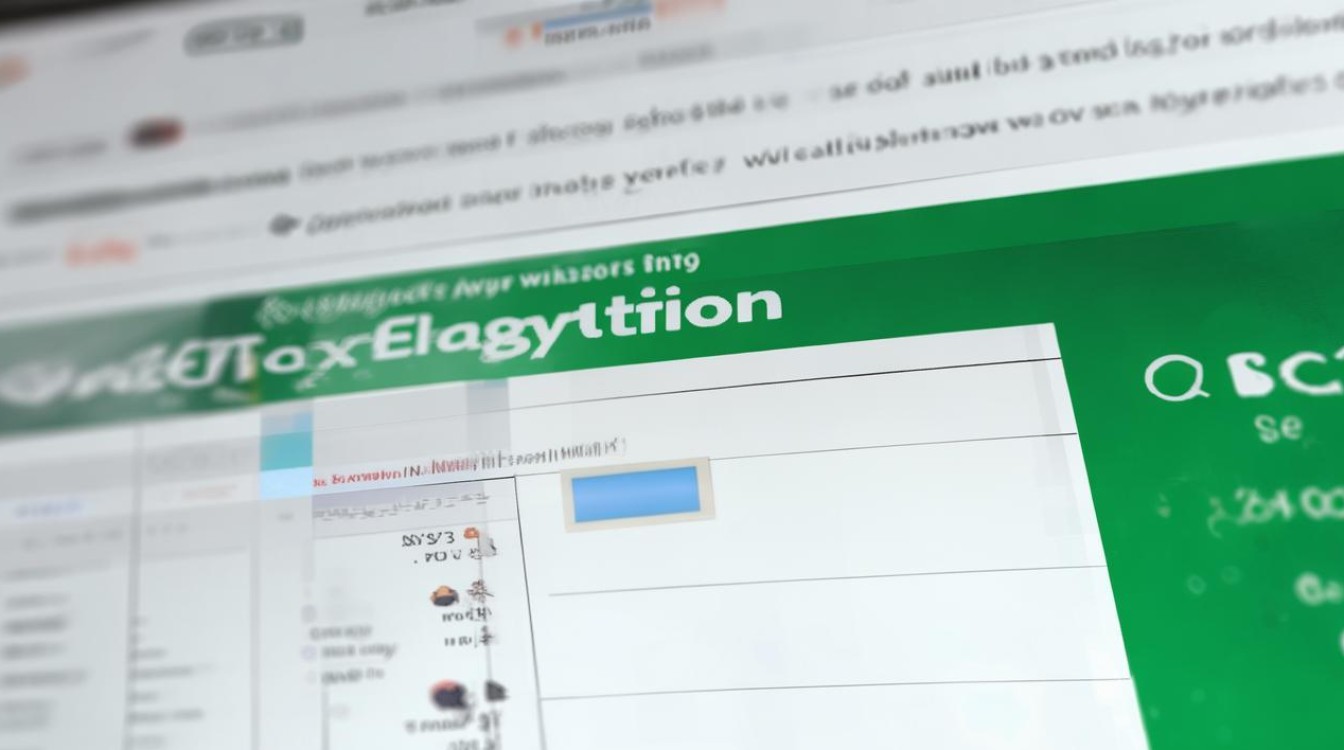
FAQs
问题1:忘记Excel文件的打开密码怎么办? 答:如果忘记了Excel文件的打开密码,可以尝试自己多回忆一些可能使用过的密码进行尝试,也可以使用一些找回密码的工具来帮助解决问题,但如果还记得一些密码信息的话,六位数以下的密码有可能在十分钟左右被找回。
问题2:设置了修改权限密码的Excel文件,如何在只读模式下编辑并保存? 答:如果设置了修改权限密码的Excel文件进入只读模式,其实可以将其重命名并保存在新的路径下,这样就能得到编辑好的文件,而被保护的文件仍然存在,不过需要注意的是,这种操作可能会违反文件的使用规定和安全策略,建议在合法

版权声明:本文由 数字独教育 发布,如需转载请注明出处。













 冀ICP备2021017634号-12
冀ICP备2021017634号-12
 冀公网安备13062802000114号
冀公网安备13062802000114号